- Scoprire EaseUS
- Chi Siamo
- Recensioni & Premi
- Contatta EaseUS
- Rivenditore
- Affiliato
- Mio Conto
- Sconto Education
Ho dimenticato la password di YouTube! Cosa dovrei fare?
| Soluzioni realizzabili | Risoluzione dei problemi passo dopo passo |
|---|---|
| Recupera la password di YouTube tramite EaseUS Key Finder | Passaggio 1. Fare clic su "Internet e rete" in Password; Passaggio 2. Controlla gli account e le password del browser di Chrome... Passaggi completi |
| Modifica la password di YouTube tramite il sito Web ufficiale |
Tipo 1: Nessuna e-mail o telefono di recupero... Passaggi completi Tipo 2: utilizza Recovery Gmail... Passaggi completi Digitare 3: Usa numero di telefono di recupero... Passaggi completi Tipo 4: utilizza Ripristino Gmail e telefono... Passaggi completi |
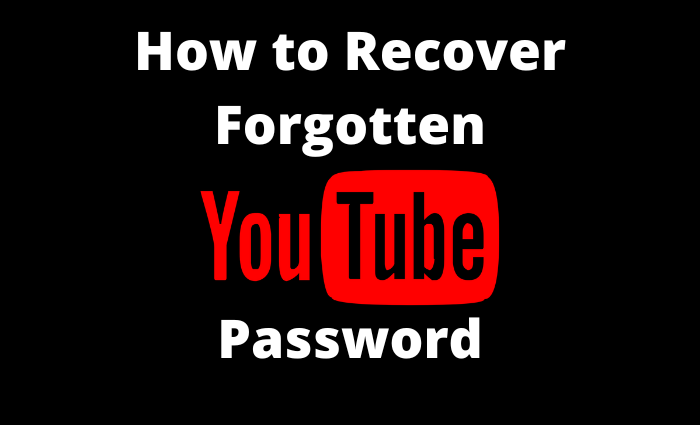
Non è un mistero che YouTube sia diventata una delle piattaforme online più popolari su Internet, soprattutto quando si tratta di condividere video. La sua crescita e trasformazione nel corso degli anni è stata davvero notevole, e per questo motivo molte persone continuano ad iscriversi a questo sito.
Il tuo account YouTube potrebbe sempre aprirsi automaticamente e accidentalmente ti disconnetti o cambi dispositivo, ma quando provi ad aprirlo di nuovo, non ricordi la password YouTube. Non preoccuparti. Per recuperare la password YouTube dimenticata, devi solo inserire i dati del tuo account Google o accedere a GMAIL.
Questo di solito accade molto frequentemente e dimentichiamo la password di YouTube. YouTube è collegato all'account Google. Supponiamo che non ricordi i tuoi dati di Google. In tal caso, questo articolo ti aiuterà a recuperare la password YouTube dimenticata reimpostando i tuoi dati passo dopo passo nell'account Google.
Se non ricordi la password del tuo canale YouTube, accedi semplicemente alla piattaforma dedicata al recupero dell'account YouTube. Inserisci il tuo indirizzo Gmail, clicca su Invia e recupera la password.
Cosa fare quando ho dimenticato la password di YouTube?
Se hai dimenticato la password dell'ID YouTube, che è anche la password del tuo account Google, devi reimpostarla tramite Google per recuperare il tuo account YouTube, riutilizzarlo e sfruttare tutte le sue funzionalità. La modifica della password YouTube modifica anche la password del tuo account Google. Perché Google possiede questa piattaforma di condivisione video e YouTube è associato all'account Google. È quindi necessario inserire l'indirizzo Gmail collegato al tuo account Google per reimpostare la password YouTube.
In questo caso, per poter ripristinare velocemente il tuo account YouTube, ti sarà molto utile conoscere le procedure per il recupero dell'account YouTube o della password. Per questo motivo abbiamo realizzato questo post sul blog per risolvere questo problema e consentire quindi a molti utenti di godere di tutto ciò che offre questo social network.
Se quindi vuoi utilizzare nuovamente il tuo canale YouTube, ma non hai le credenziali necessarie per poter entrare, oppure hai dimenticato la password, devi procedere al ripristino del tuo account il prima possibile.
1. Recupera la password di YouTube con EaseUS Key Finder
EaseUS Key Finder è una fantastica utility che ti aiuta a recuperare rapidamente le password perse o dimenticate. Può rivelare immediatamente le password. Puoi recuperare rapidamente le tue password YouTube con EaseUS Key Finder. La parte migliore è che non hai bisogno di un indirizzo email attivo per recuperare la password dimenticata. Chiedi aiuto a questo miglior cercatore di chiavi di prodotto . Ti semplifica semplicemente la vita. Inoltre, puoi trovare un codice Product Key per Windows senza lunghi requisiti. Ti consente di memorizzare i numeri di serie delle applicazioni Adobe e Office.
Passaggio 1. Fare clic su "Internet e rete" in Password.

Passaggio 2. Controlla gli account e le password del browser di Chrome, Edge, Firefox e IE.
"Copia": fai clic su di esso, quindi incollalo direttamente.
"Salva": salva come file PDF.
"Stampa": collega la stampante per stampare.

2. Modifica la password YouTube tramite il sito Web ufficiale
Quando provi ad accedere a YouTube, verrai indirizzato alla pagina di accesso di Google. Qui, la prima cosa che ti viene chiesto è il tuo indirizzo email. Quando inserisci il tuo indirizzo email, ti verrà richiesta la password. Ma sfortunatamente, se hai dimenticato la password e desideri recuperarla o modificarla, abbiamo classificato quattro tipi di account Gmail per modificare o recuperare la password YouTube. Guarda i quattro metodi seguenti:
Tipo 1: nessuna email o telefono di recupero
Se non hai utilizzato alcuna email o numero di telefono di recupero, verifica il tuo account in questo modo. (Il tuo account Gmail deve essere connesso su almeno un dispositivo).
Passaggio 1. Vai alla pagina di accesso all'account Google, digita Gmail e fai clic sul pulsante "Avanti".

Passaggio 2. Fare clic su "password dimenticata".

Passaggio 3. Google potrebbe chiederti di inserire l'ultima password, ma poiché abbiamo dimenticato la password. Quindi, fai clic su "Prova in un altro modo".
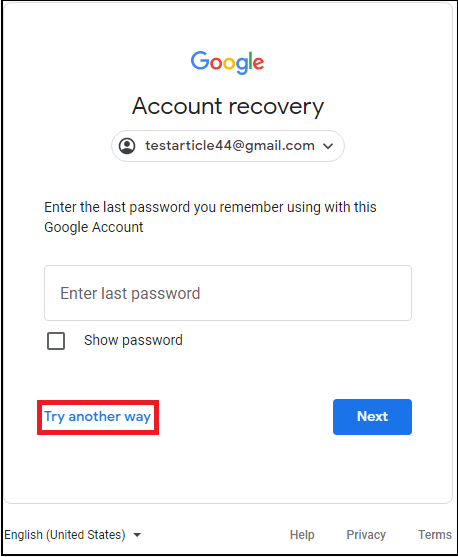
Passaggio 4. Controlla il tuo cellulare. Riceverai una notifica da Google e fai clic su "sì, sono io".
Passaggio 5. Fare clic su "corrispondenza numero".
Passaggio 6. Crea una nuova password complessa e confermala di seguito.
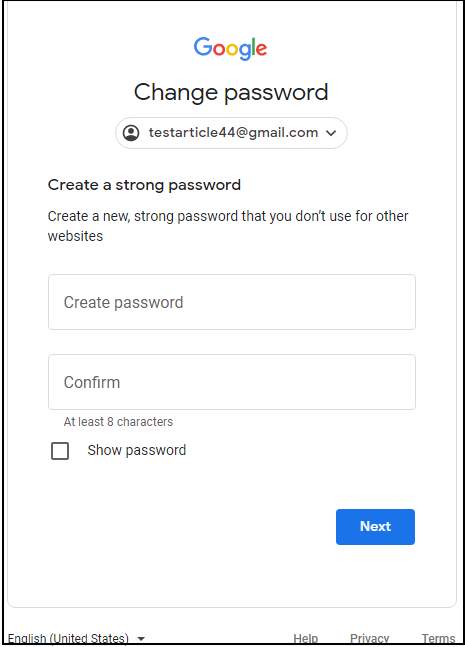
Tipo 2: utilizza Recovery Gmail
Utilizza almeno un Gmail di ripristino per verificare il tuo account.
Passaggio 1. Vai alla pagina di accesso all'account Google, digita Gmail e fai clic sul pulsante "Avanti".

Passaggio 2. Fare clic su "password dimenticata".

Passaggio 3. Digita il tuo Gmail di ripristino, fai clic su "invia" e ottieni un codice di verifica nel Gmail di ripristino.
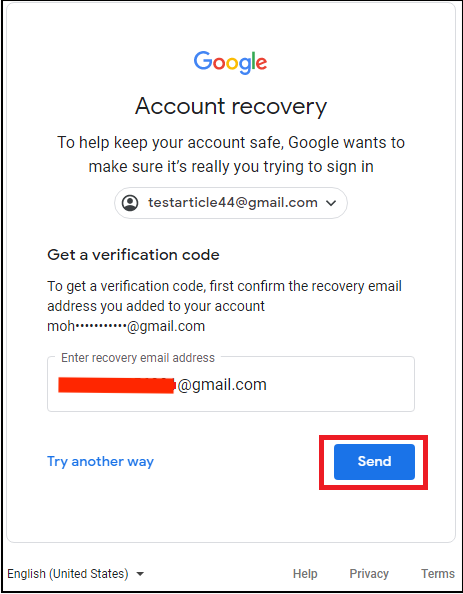
Passaggio 4. Controlla la tua Gmail di ripristino dove riceverai un codice di verifica. Inserisci il tuo codice di verifica e fai clic su "Avanti".
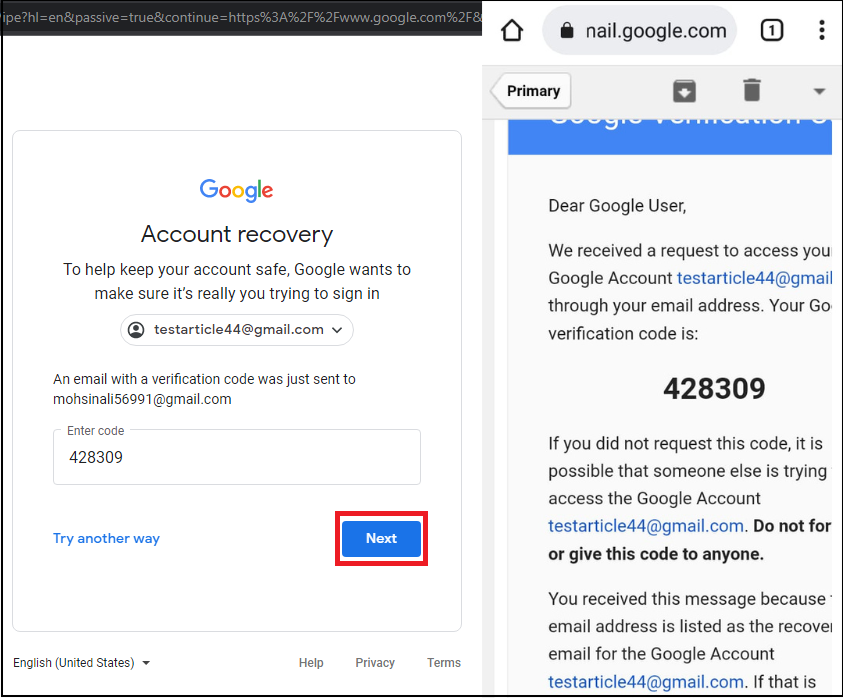
Passaggio 5. Crea una nuova password complessa e confermala di seguito.
Digitare 3: utilizzare il numero di telefono di recupero
Utilizza almeno un numero di telefono di recupero per verificare il tuo account.
Passaggio 1. Vai alla pagina di accesso all'account Google, digita Gmail e fai clic sul pulsante "Avanti".
Passaggio 2. Fare clic su "password dimenticata".
Passaggio 3. Google mostra che ricevi un codice di verifica sul tuo numero, fai clic su di esso.

Passaggio 4. Controlla il tuo cellulare, inserisci il codice di verifica di sei cifre e fai clic su "Avanti".
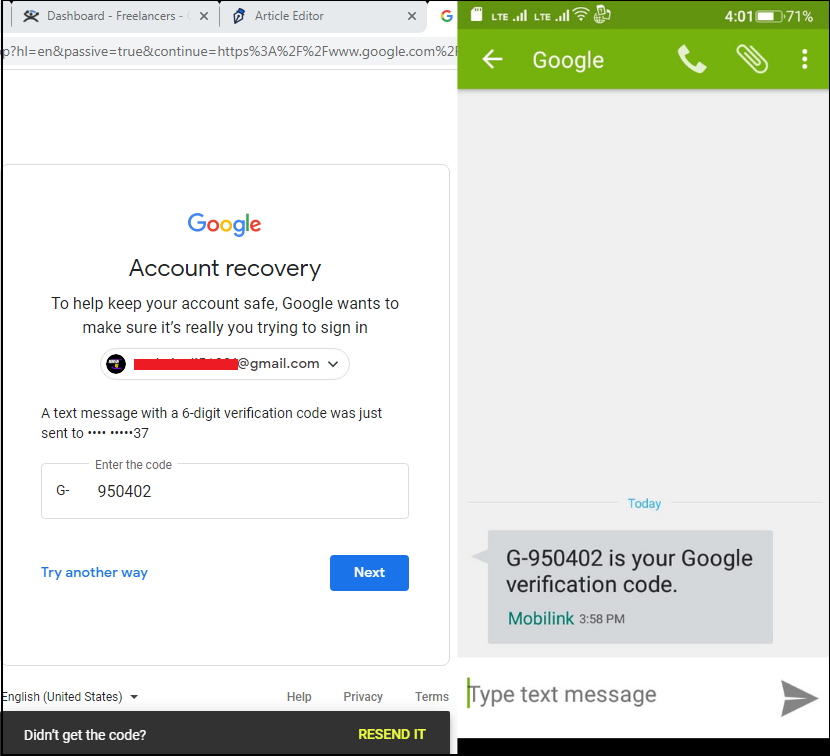
Passaggio 5. Crea una nuova password complessa e confermala di seguito.
Tipo 4: utilizza Gmail di recupero e numero di telefono
Utilizza sia i recuperi Gmail che i numeri di telefono per verificare il tuo account.
Passaggio 1. Vai alla pagina di accesso all'account Google, digita Gmail e fai clic sul pulsante "Avanti".
Passaggio 2. Fare clic su "password dimenticata".
Passaggio 3. Google mostra che ricevi un codice di verifica sul tuo numero, fai clic su di esso.
Passaggio 4. Controlla il tuo cellulare, inserisci il codice di verifica di sei cifre e fai clic su "Avanti".
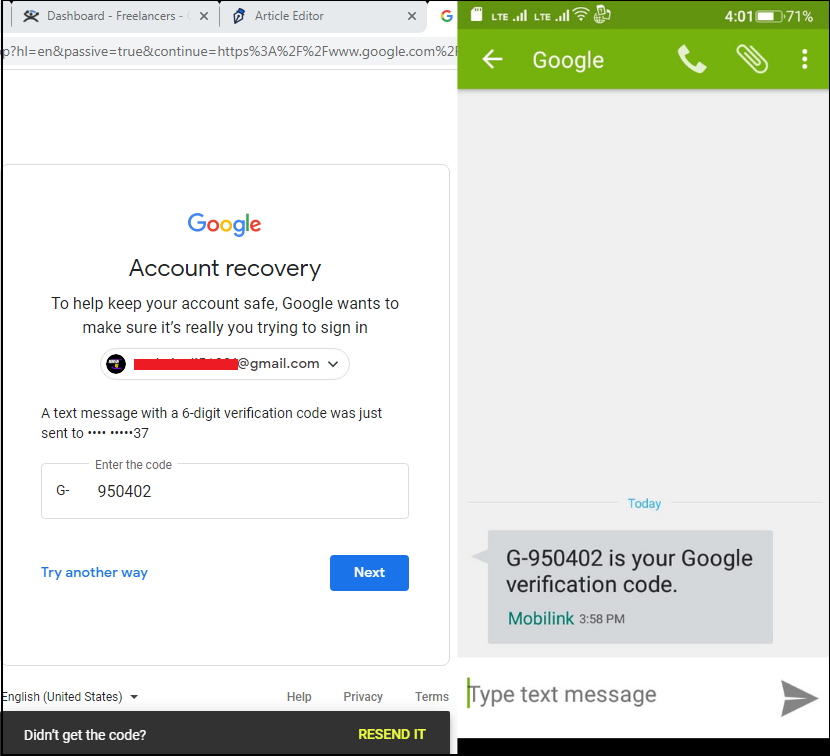
Passaggio 5. Google ti chiede di digitare il tuo Gmail di ripristino e di ottenere un codice di verifica sul tuo Gmail.

Passaggio 6. Controlla l'e-mail di recupero, inserisci il codice di verifica e fai clic su "Avanti".

Passaggio 7. Crea una nuova password complessa e confermala di seguito.
Tieni presente che se non hai più accesso all'indirizzo email utilizzato per iscriverti a YouTube, puoi selezionare l'opzione Hai dimenticato la tua email? nella pagina di accesso. Finché hai accesso all'e-mail di recupero o al numero di telefono archiviato nel tuo account Google, puoi ricevere un collegamento o un messaggio di testo con i dettagli su come recuperare il tuo indirizzo e-mail.
Suggerimento bonus: come reimpostare una nuova password YouTube?
Come abbiamo già accennato, per cambiare la password che utilizzi su YouTube, dovrai cambiare la password del tuo account Google. Puoi avviare questo processo dal sito YouTube seguendo questi passaggi:
Passaggio 1: accedi a YouTube.
Passaggio 2. Fai clic sull'immagine del tuo "avatar utente" in alto a destra sullo schermo.

Passaggio 3. Nel menu a discesa vedrai l'opzione "Gestisci il tuo account Google", fai clic su di essa.

Passaggio 4. Verrai reindirizzato alla pagina generale di gestione dell'account Google, dove troverai molte impostazioni e rapporti sul tuo account.
Passaggio 5. Vedrai l'"Opzione di sicurezza" sul lato sinistro della pagina e fai clic su di essa.

Passaggio 6. Vedrai l'opzione "Password" al centro della pagina. Cliccaci sopra.

Passaggio 7. Dopo aver fatto ciò, verrai reindirizzato nuovamente alla tua password attuale o alla pagina di accesso.
Passaggio 8. Inserisci la tua attuale password Google e fai clic sul pulsante "Avanti".
Passaggio 9. Infine, puoi creare una nuova password, confermarla di seguito e fare clic su "Cambia password".
Conclusione
Come puoi vedere, cambiare o reimpostare la password del tuo account YouTube è molto semplice, quindi non devi preoccuparti troppo se la dimentichi. Puoi cambiare facilmente la tua password YouTube modificando la password del tuo account Google. Se installi EaseUS Key Finder sul tuo dispositivo Windows, sarai in grado di recuperare la chiave persa su Windows . Questo strumento ti aiuta a recuperare le password dimenticate, ripristinare Windows, i codici prodotto di Windows Server, recuperare le licenze dei prodotti e trovare i numeri di serie dei prodotti. Puoi recuperare e ritrovare rapidamente la password persa con un solo clic. Con questo strumento potrai svolgere ore di lavoro in pochi secondi e ottenere tanti altri vantaggi. Quindi installa subito EaseUS Key Finder!
-
EaseUS Todo PCTrans Free è un software utile e affidabile per servire nelle operazioni di migrazione del computer, sia da una macchina all'altra o da una versione precedente del tuo sistema operativo a una più recente.
Scopri di Più -
EaseUS Todo PCTrans è creato dal team EaseUS, il quale crea strumenti incredibili che ti consentono di gestire i tuoi backup e recuperare i tuoi dischi rigidi morti. Sebbene non sia uno strumento ufficiale, EaseUS ha la reputazione di essere molto bravo con il proprio software e codice.
Scopri di Più
-
Offre la possibilità di spostare l'intero account utente dal vecchio computer, il che significa che tutto viene migrato rapidamente. Puoi comunque mantenere la tua installazione di Windows (e i relativi driver per il tuo nuovo PC), e ottieni anche tutte le tue app, impostazioni, preferenze, immagini, documenti e altri dati importanti.
Scopri di Più
Articoli Relativi:
-
I 7 Migliori Product Key Finder per Windows e Software nel 2025 [pagato e gratis]
![author icon]() Aria/2025/10/21
Aria/2025/10/21 -
Trasferire le Password di Firefox su un Nuovo Computer
![author icon]() Aria/2025/10/21
Aria/2025/10/21 -
Mostrare la Password delle Credenziali di Windows
![author icon]() Aria/2025/10/21
Aria/2025/10/21 -
Come vedere la mia password su Facebook [Guida completa]
![author icon]() Aria/2025/10/21
Aria/2025/10/21
EaseUS Key Finder
EaseUS Key Finder può trovare i codici di prodotti per oltre 1000+ programmi più popolari..
Recensioni dei Prodotti
